Los 10 mejores grabadores de pantalla 4K para Mac y PC
En esta era de desarrollo de la tecnología, siempre estamos anhelando una experiencia visual mejor y superior. Hoy en día, el 4K está disponible para la grabación de pantalla y las preferencias de la gente están cambiando, con razón, hacia una mayor calidad de contenido y el 4K es el punto de referencia.
Sin embargo, a menudo es difícil encontrar el grabador de pantalla adecuado para grabar en 4K. Tampoco ayuda si no sabes qué características buscas. Hay cientos de programas de ordenador que pueden grabar tu pantalla, pero el resultado final depende de varios factores.
De seguro buscas un punto dulce que sirva para todas tus necesidades de grabación de pantalla. Por eso, antes de comprar un grabador de pantalla 4K, hay que tener en cuenta algunas cosas:
Mientras buscas el mejor grabador de pantalla 4K para PC, asegúrate de que tu máquina cumple con los requisitos para la captura de pantalla de alta calidad. Además, sólo puedes grabar la pantalla en 4K cuando la pantalla de tu ordenador es de 2160p. No es muy sensato grabar un vídeo 4K con una resolución de 1080p.
Para los jugadores avanzados dedicados y los usuarios de software de nivel profesional, la grabación de pantalla en 4K requiere una tarjeta gráfica potente y compatible. Nvidia ofrece la GeForce RTX 2070 Super, GeForce RTX 2080 Founders Edition para jugar sólidamente en 4K a 60 Hz. Además, también puedes optar por MSI GeForce RTX 2080, AMD Radeon RX 57000 XT.
Te enumeramos algunos grabadores de pantalla 4K para PC:
1. DemoCreator
Si eres un jugador y te gusta grabar tus partidas en resolución 4K, entonces Wondershare DemoCreator es para ti. Tienes el poder de grabar, editar y compilar. Además, hay principalmente dos secciones en este grabador de vídeo que es para grabar y editar. La interfaz de usuario de grabación es súper simple y directa.
Además, si necesitas un grabador de pantalla 4K para Windows 10, esto puede ayudarte a capturar una parte de la ventana o toda la ventana. En la sección del editor, puedes cambiar las propiedades de las calidades de la pantalla, los colores, el volumen. Puedes añadir, editar y crear tu estilo de vídeo. Lo mejor es que puedes compartir tus vídeos en múltiples formatos como MP4, MOV, GIF y MP3.
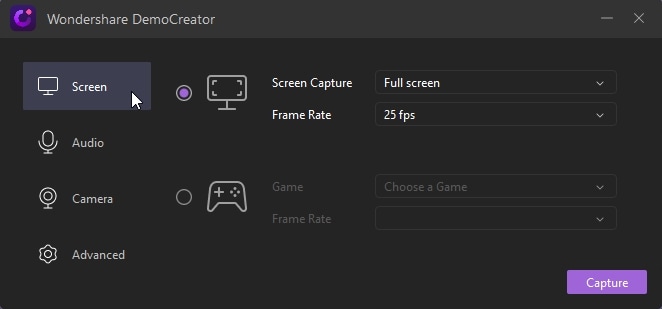
2. Snagit
En la lista de los grabadores de pantalla 4K para PC, Snagit es otra excelente opción. Este grabador de pantalla también es capaz de editar tu vídeo de pantalla grabado con opciones y características avanzadas. Está disponible tanto en Windows como en Mac.
Además, puedes subir directamente tu vídeo a YouTube. La característica que nos llama la atención es su función de grabación para Google Hangout y Skype para que puedas capturar tus reuniones de negocios con un sonido y vídeo ultra nítidos. Después de grabar, editar y compilar tu vídeo, puedes incluso aplicar efectos especiales y sellos en el vídeo.
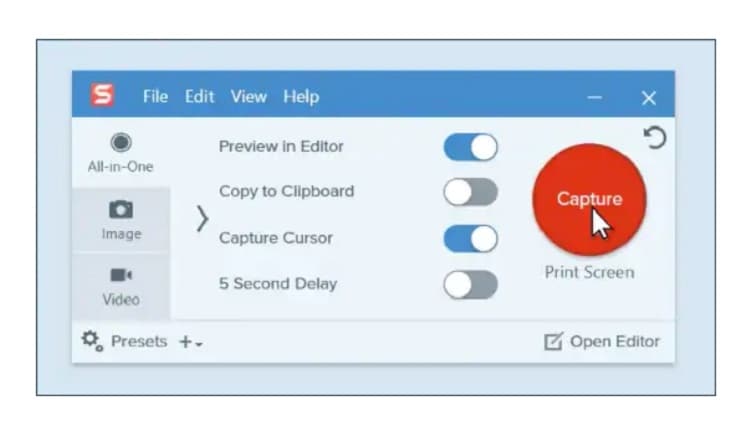
3. OBS
Nuestro siguiente grabador de pantalla 4K de la lista es OBS (Open Broadcaster Software). La interfaz de usuario es sencilla y fácil de usar. Sólo ofrece la opción de grabación sin ninguna herramienta de edición, aunque tiene algunos filtros de efectos.
También puedes transmitir en línea directamente para la transmisión de juegos en vivo. Puedes usarlo en Windows, Mac y Linux. Como el software es sólo para grabar, es ligero y rápido. Puedes utilizar filtros de audio para elevar la calidad del sonido. Hay teclas de acceso rápido disponibles en el software para facilitar el acceso a diferentes funciones y características. Este software carece de un punto, y es la ausencia de aceleración de la GPU.
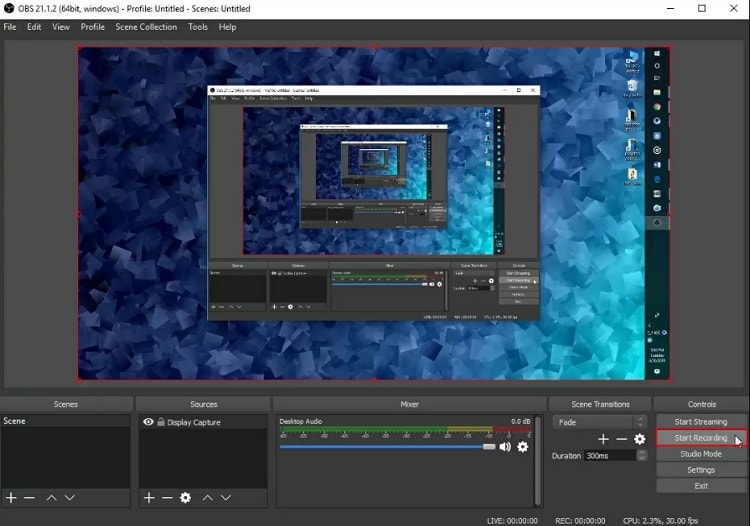
4. Bandicam
Bandicam puede grabar tu pantalla, así como a través de tu dispositivo de vídeo externo. Además, la interfaz de usuario es muy intuitiva. Este software está disponible sólo para los usuarios de Windows. También puede grabar juegos de navegador. El software usa la aceleración de la GPU, lo que hace que el software sea rápido.
Por otra parte, la herramienta de edición, así como la transmisión directa, faltan en el software. Puedes subir tu trabajo directamente a YouTube desde el software. Este es capaz de grabar el juego OpenGL/DirectX y también puedes cambiar la resolución para optimizar el vídeo 4K de YouTube.
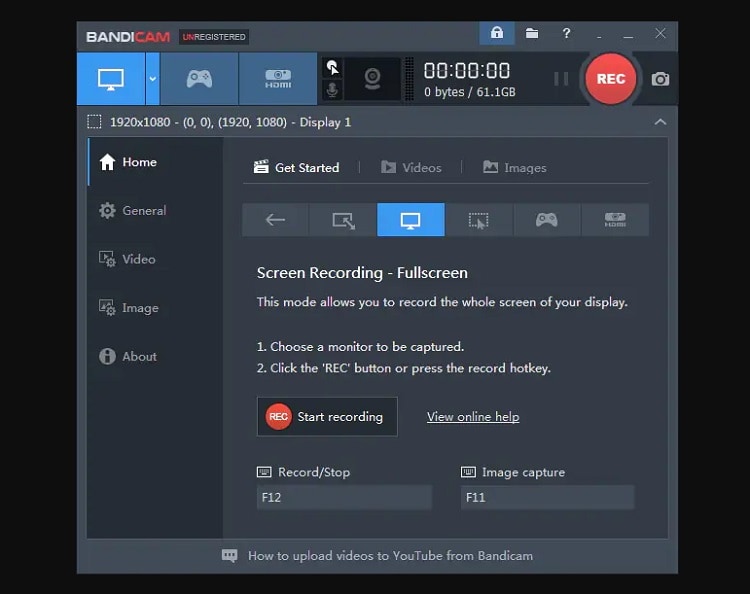
5. Camtasia
Camtasia nos permite grabar tanto la pantalla como la webcam. Varias plantillas de vídeo pre-construidas y personalizadas facilitan la creación de un vídeo impresionante para los espectadores. Además, las plantillas también reducen el tiempo de edición y eliminan los pasos aburridos y repetitivos. También hay animaciones prediseñadas disponibles para el creador.
Además, estos efectos hacen que tu vídeo tenga un aspecto rico y profesional. Camtasia tiene una enorme biblioteca de audios y sonidos de stock para que los añadas a tu vídeo. También puedes editar los efectos de sonido. Hay muchos otros efectos y objetos que puedes añadir con Camtasia, como títulos, anotaciones, llamadas, efectos de acercamiento y alejamiento, efectos de transición y otras animaciones a tus grabaciones de pantalla.
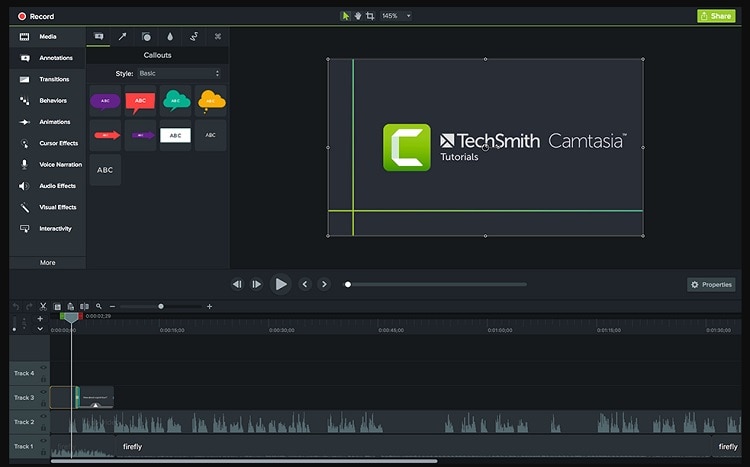
Hay cientos de programas que puedes utilizar para grabar tu pantalla en 4K en Mac. Debes asegurarte de que tu Mac está configurada en buenas condiciones (GPU, RAM y CPU) para ver, editar videos en 4K, o incluso jugar juegos en 4K. También debes ser consciente del software que has elegido para soportar la aceleración de hardware.
Todos los grabadores de pantalla con capacidad 4K tienen codificadores de vídeo incorporados para remezclar los datos sin procesar en formatos multimedia populares. Por ejemplo, MP4 y MP3. Algunos grabadores de pantalla están adaptados para grabar sólo pantallas en Mac. Estos son excelentes para trabajar porque se optimizan totalmente de acuerdo con el sistema operativo y el hardware.
Te enlistamos ciertos grabadores de pantalla 4K para Mac:
1. Quick Time
Si estás en un sistema operativo Mac y quieres un reproductor de vídeo que pueda grabar la pantalla, entonces Quick Time es para ti. También puedes hacer una edición ligera de vídeos como la rotación, el recorte, la unión y el corte en este software.
Además, puedes capturar una parte de la pantalla. Al capturar la pantalla, puedes añadirle voz a través del botón del micrófono. Lo mejor de este software es su interfaz de usuario. A pesar de todo esto, necesitarás un conversor para convertir los vídeos a un formato diferente, ya que sólo produce vídeos en formato MOV.
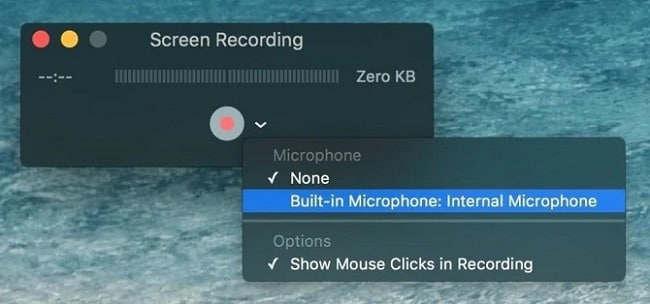
2. Monosnap
Monosnap es otro potente grabador de pantalla 4K para Mac. Es un software gratuito y de código abierto disponible para que todo el mundo lo descargue. Además, una característica distintiva de Monosnap es el resaltado de objetos de la pantalla que puede ser muy útil.
Puedes utilizar un golpe de pluma, texto, flecha y forma para hacerlo. Además, puedes guardarlo de por vida en el almacenamiento en la nube y también compartirlo fácilmente con tus colegas, amigos y familiares. Como la mayoría de los grabadores de pantalla, tiene la función de capturar la pantalla en su totalidad o sólo una parte. Además, incluyendo todo esto, también puedes capturar una ventana completa con este software.
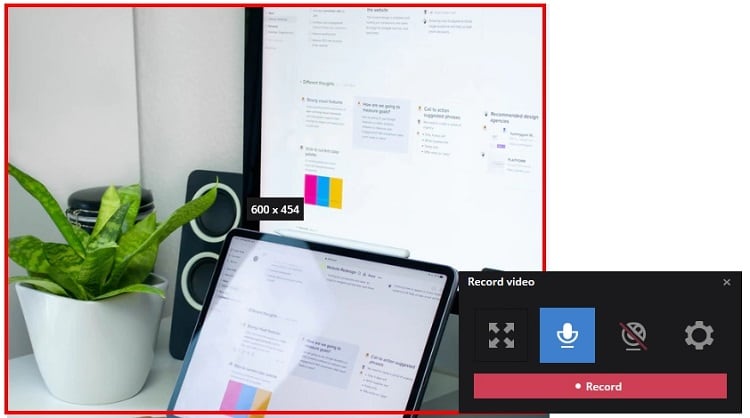
3. Jing
Jing es un software de screencasting y captura de pantalla de Techsmith disponible tanto en Windows como en Mac. La versión básica del software es gratuita para todos, con una versión de pago también. La interfaz de usuario de este software es fácil y directa; aun así, si alguien necesita ayuda, incluso en la versión gratuita, puedes obtenerla con bastante facilidad.
La característica más atractiva y única de este software es la facilidad con la que puedes compartir capturas de pantalla y grabaciones. La única desventaja sería que a veces los anuncios en la versión gratuita pueden molestar.
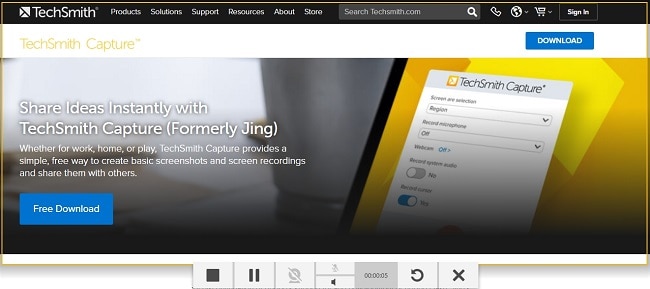
4. Movavi
Este es uno de los programas de captura de pantalla que más gustan. Proporciona tanto el propósito de un grabador de pantalla, así como una herramienta de edición de vídeo. La herramienta de edición de vídeo es profesional, llena de características, y puede hacer el trabajo.
Movavi tiene todas las grandes características de un grabador de pantalla decente como una interfaz fácil de usar, ayuda y soporte, captura parcial o de pantalla completa, etc. Sin embargo, la característica más llamativa de este software son sus herramientas de edición. Además, ofrece una gama completa de herramientas para todo tipo de necesidades de edición.
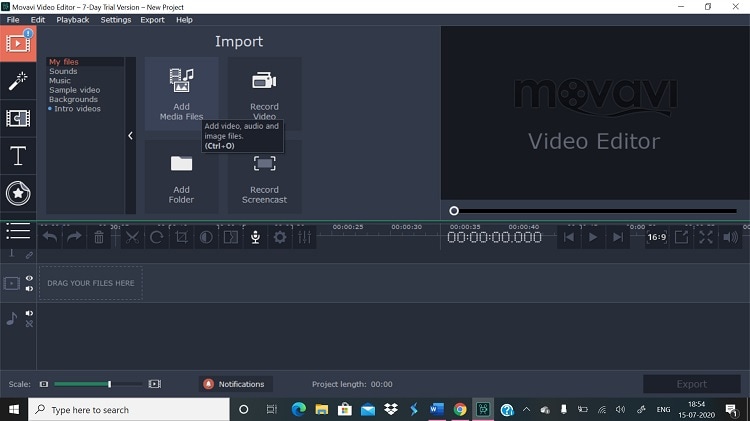
5. Recordit
Es una aplicación calificada con 4 estrellas en la Mac Store de Apple, que fue construida para hacer y compartir grabaciones de pantalla en formato GIF a través del propio servidor de aplicaciones. Como el software puede hacer gifs, no hay ninguna característica para la grabación de sonido y la grabación se limita a sólo cinco minutos.
Los pasos para utilizarlo son muy sencillos y directos. Tiene la interfaz de usuario más minimalista. Una vez que lo instalas, se queda en la barra de menú hasta que salgas de él. Viene con muchos tipos de preferencias para sus usuarios. Además, es una gran herramienta para capturar y compartir instantáneamente.
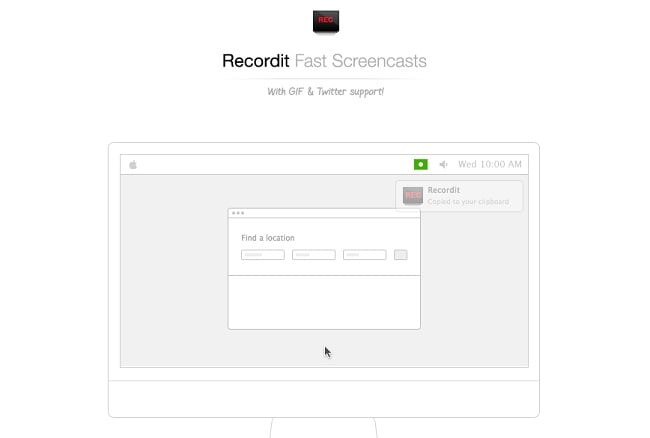
Conclusión
Esperamos que no tengas ningún dilema a la hora de decidir la perfecta grabadora de pantalla 4K para tu ordenador. También esperamos haberte hecho consciente de la configuración de tu dispositivo. En última instancia, te ayudará a obtener la mejor calidad de tu grabación de pantalla.
Además, una configuración baja interrumpirá una grabación en 4K al aumentar el tamaño de 1080p o 2K a 4K. Por lo tanto, es fundamental despejar las dudas básicas antes de comprar un grabador de pantalla 4K. Esperamos que este artículo te haya ayudado a despejar todas tus dudas y te deseamos lo mejor en las grabaciones de pantalla de alta calidad.




Alma Elliott
staff Editor